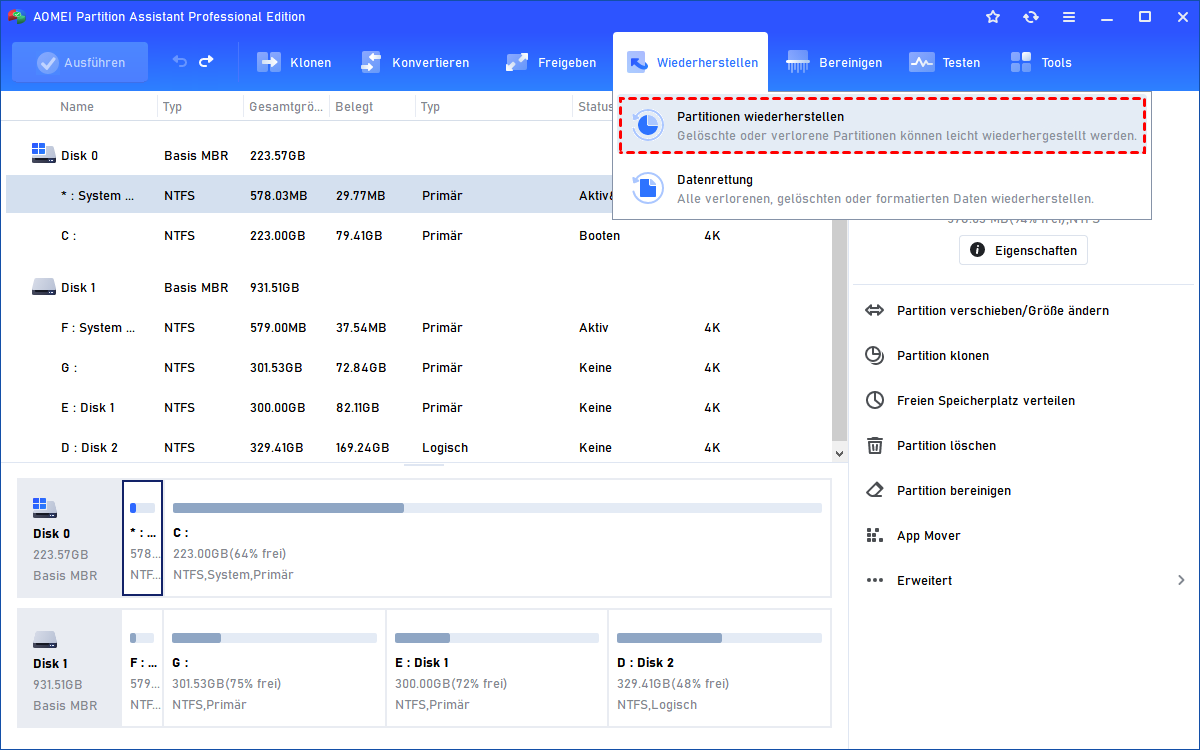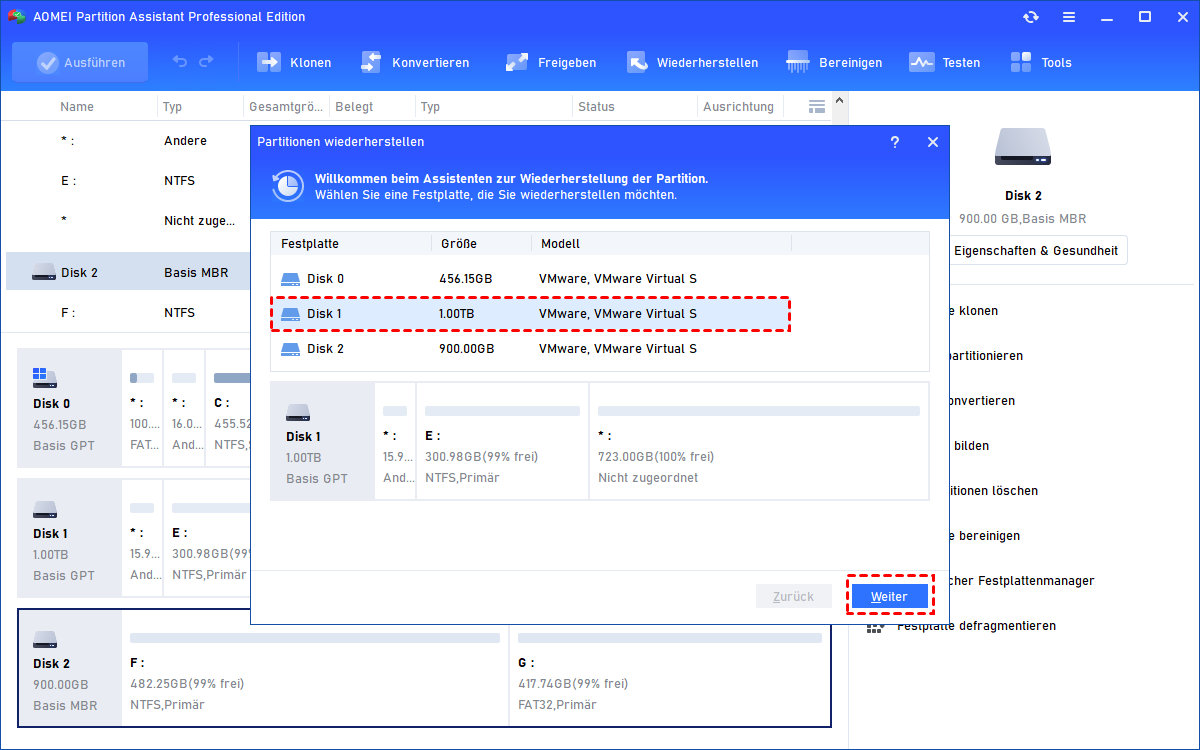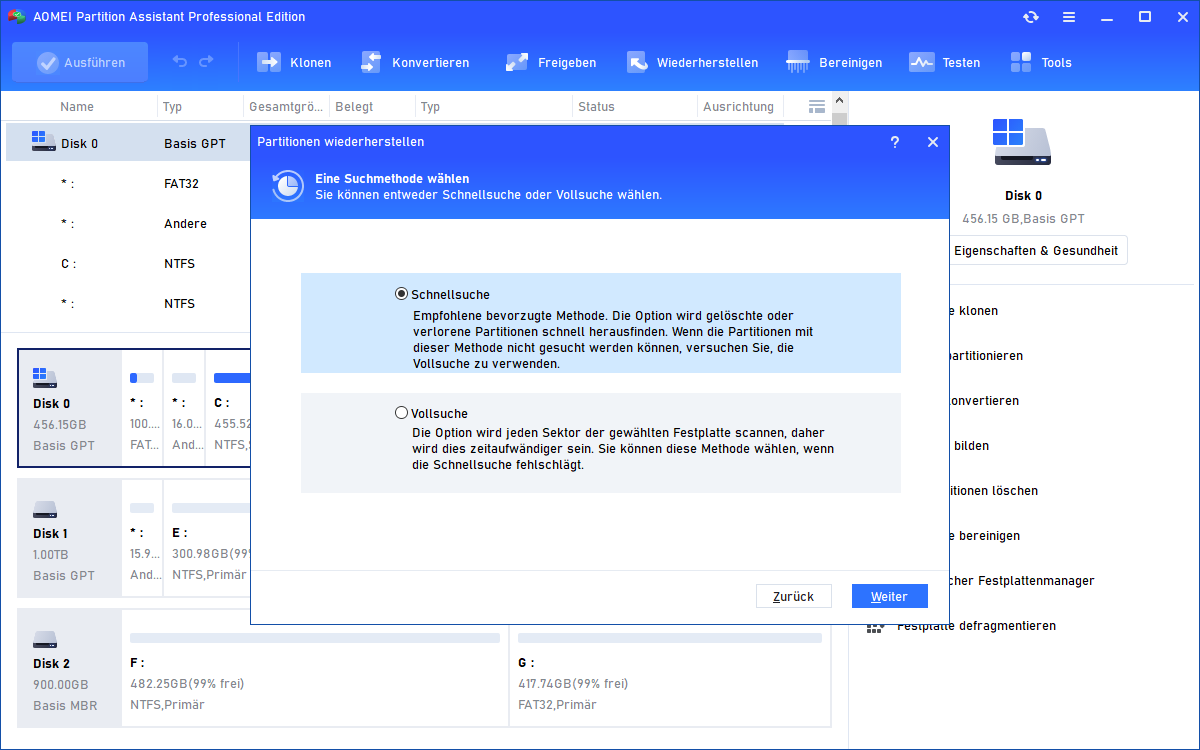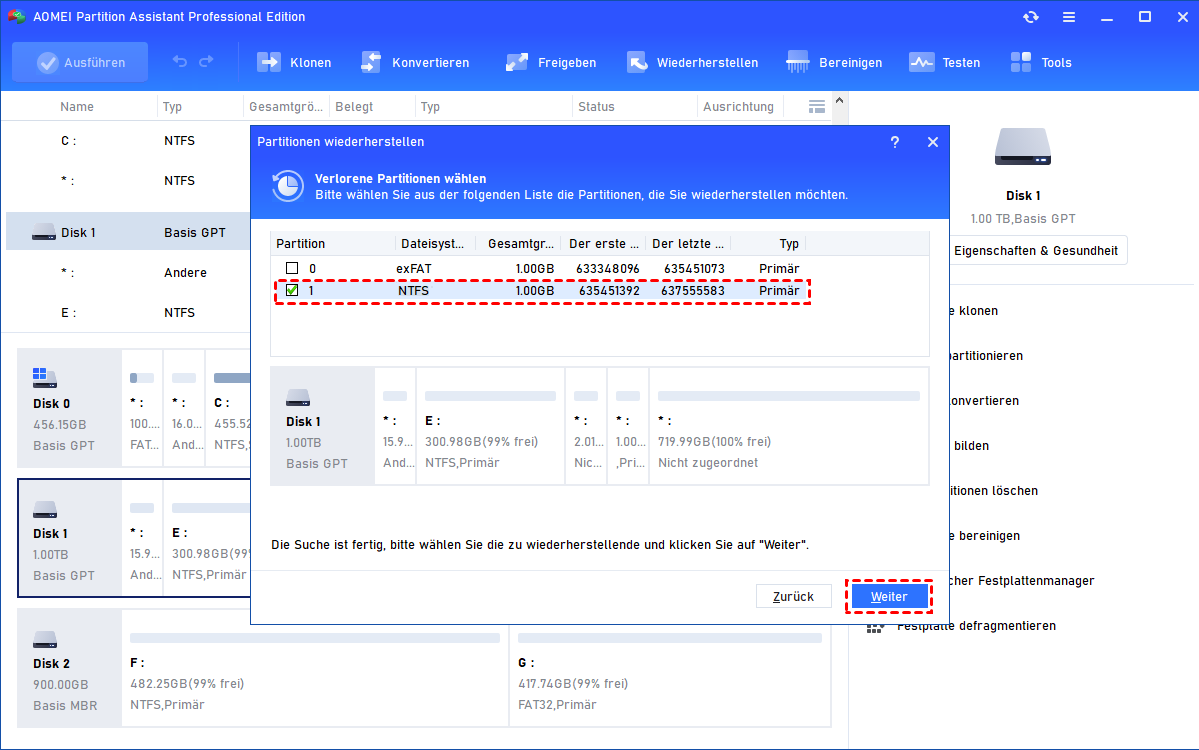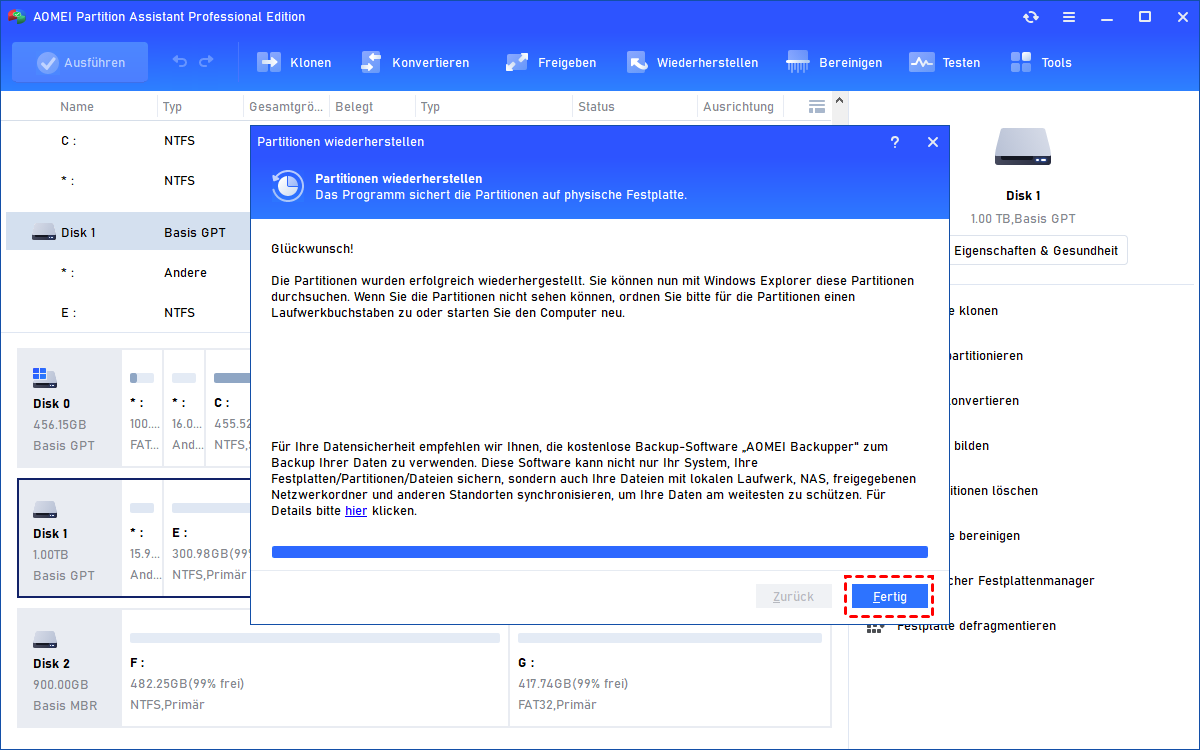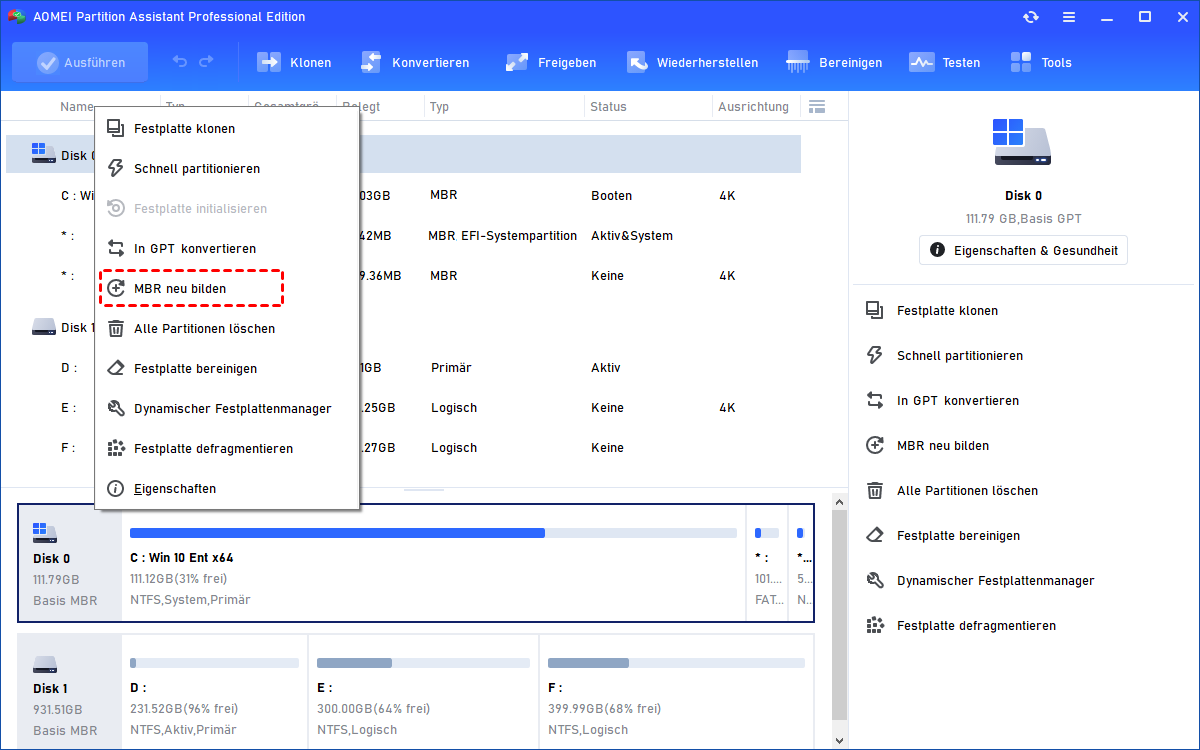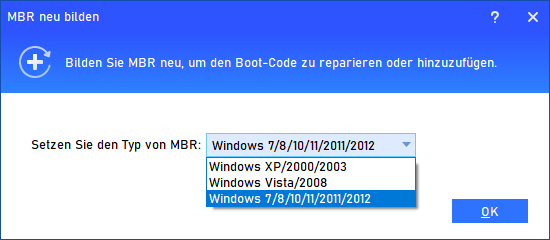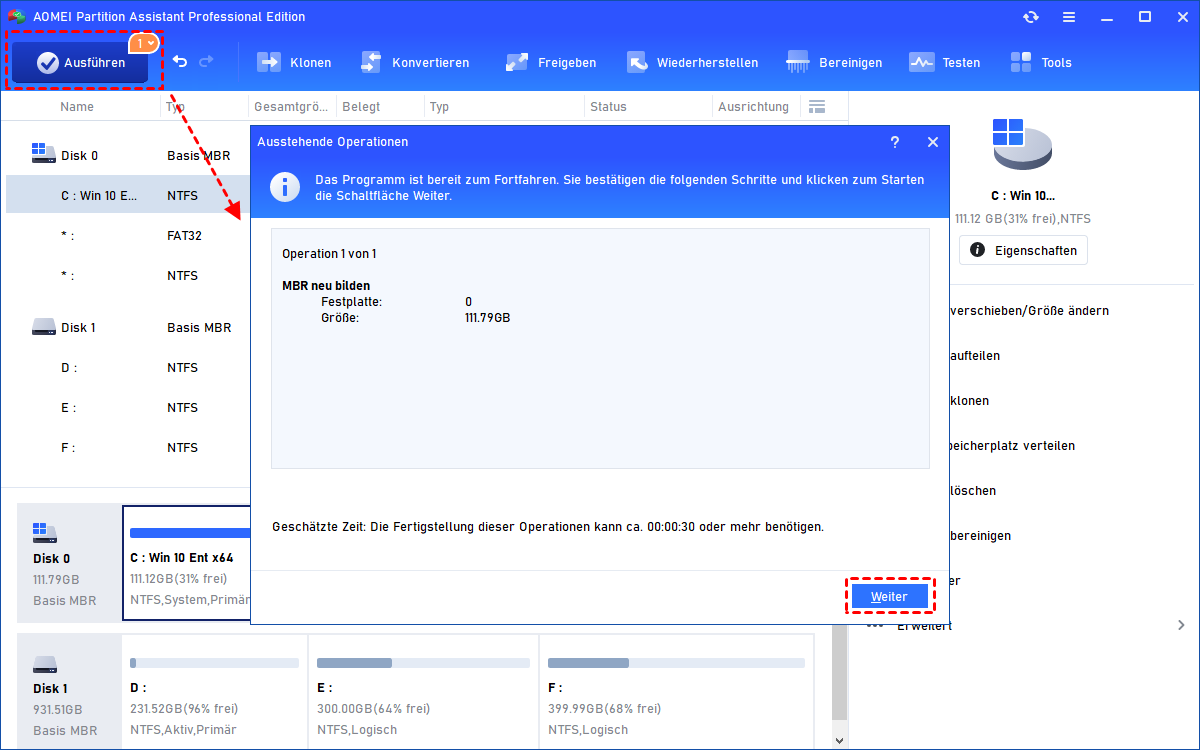Seagate Wiederherstellungssoftware - Probieren Sie die jetzt aus!
Hier wird die zuverlässige und großartige Seagate Wiederherstellungssoftware vorgestellt. Sie können die verwenden, um Ihre gelöschte oder verlorene Partition auf der externen Festplatte von Seagate abzurufen.
Die Partition meiner externen Seagate-Festplatte geht verloren
Auf meiner externen 500-GB-Festplatte von Seagate befinden sich zwei Partitionen, denen jeweils die Laufwerksbuchstaben E und F zugewiesen sind. Ich beabsichtige, das Laufwerk E zu löschen, habe aber versehentlich auch das Laufwerk F in der Datenträgerverwaltung gelöscht.
Jetzt wird meine externe Festplatte zu einem nicht zugeordneten Speicherplatz. Ich möchte die auf Partition F gespeicherten Daten wirklich nicht verlieren. Kann mir jemand sagen, wie ich die Partition und die darauf befindlichen Daten zurückbekomme?
- Frage von Thomas
Die beste Seagate Wiederherstellungssoftware
Es ist ziemlich störend, die Partition aus der Seagate-Festplatte versehentlich zu entfernen, insbesondere wenn die Partition wichtige Dateien für Sie enthält. Glücklicherweise entfernt das Löschen von Partitionen nur Partitionsinformationen aus der Partitionstabelle, löscht die Daten jedoch nicht vollständig und die Partition ist nicht für immer verschwunden.
So können Sie die gelöschte Partition von der externen Seagate-Festplatte wiederherstellen, wenn Sie die richtige Seagate-Partitionswiederherstellungssoftware finden. AOMEI Partition Assistant Professional wird meine erste Wahl sein. Es ermöglicht Ihnen, verlorene Partitionen von einer externen Seagate-Festplatte oder anderen Festplatten mit wenigen Klicks wiederherzustellen. Und die darauf gespeicherten Daten können wiederhergestellt werden, wenn die Partition wiederhergestellt wird. Wenn Sie nur einige wichtige Daten wiederherstellen möchten, können Sie direkt die „Datenrettung“ Funktion verwenden.
Außerdem können Sie damit bootfähige Medien erstellen. So können Sie den Computer vom Medium booten und eine Partitionswiederherstellung durchführen, wenn Sie die Bootpartition versehentlich gelöscht haben. Mit einer prägnanten und benutzerfreundlichen Oberfläche ist AOMEI Partition Assistant Professional einfach zu bedienen. Es funktioniert mit Windows 11/10/8.1/8/7, XP und Vista.
Hinweis: Wenn Sie es in Windows Server verwenden möchten, verwenden Sie bitte AOMEI Partition Assistant Server.
Verlorene Partition wiederherstellen mit der Seagate Wiederherstellungssoftware
Sehen wir uns nun an, wie Sie in Windows 11/10/8/7 über AOMEI Partition Assistant Professional gelöschte Seagate-Partitionen wiederherstellen können.
PS.: Sie können sich auch dafür entscheiden, die Demo-Edition herunterzuladen und zu installieren und zunächst einen Test zu machen.
Schritt 1. Installieren und führen Sie AOMEI Partition Assistant Professional aus. Klicken Sie in der Hauptschnittstelle auf Wiederherstellen ⇨ Partitionen wiederherstellen.
Schritt 2. Wählen Sie die Seagate-Festplatte, die die gelöschte Partition enthält und Sie wiederherstellen möchten, und klicken Sie auf Weiter.
Schritt 3. Es bietet Ihnen zwei Suchmethoden: Sie können beim ersten Mal die Schnellsuche wählen und auf Weiter klicken. Wenn Sie nicht herausfinden können, dass die Partition wiederhergestellt werden muss, wählen Sie die Vollsuche.
Schritt 4. Wählen Sie die Partition aus, die Sie wiederherstellen möchten, und klicken Sie auf Weiter.
Hinweis: Sie können mehr als eine Partition auswählen, indem Sie das Kästchen vor jeder Partitionsinformation markieren und sie alle auf einmal wiederherstellen.
Schritt 5. Nachdem der Vorgang abgeschlossen ist, sehen Sie, dass die Partitionen erfolgreich wiederhergestellt wurden. Klicken Sie zu diesem Zeitpunkt auf Fertig, um dieses Programm zu schließen.
- ★Anmerkungen:
- Nachdem die gelöschte Seagate-Partitionen wiederhergestellt wurde, werden die darauf befindlichen Dateien ebenfalls wiederhergestellt. Aber um Dateien von einer formatierten, beschädigten Partition wiederherzustellen, wird empfohlen, sich an eine Datenwiederherstellungssoftware zu wenden.
- Mit dieser Seagate Wiederherstellungssoftware – AOMEI Partition Assistant Professional – können Sie verlorene Partitionen wiederherstellen. Und es kann viele andere Vorgänge ausführen, z. B. die Windows 10-Festplatte bootfähig klonen, sodass Sie die Festplatte ohne Neuinstallation austauschen können.
Weiterlesen: Beschädigte Seagate-Partition reparieren
Wenn die Partition auf der externen Seagate-Festplatte beschädigt und nicht zugänglich ist, was sollten Sie tun, um die Partition zu reparieren? Wenn Sie keine Ahnung von den Lösungen dafür haben, können Sie sich auf den folgenden Inhalt beziehen.
Hinweis: Es wird empfohlen, Daten von der beschädigten Seagate-Partition mit einer professionellen Datenwiederherstellungssoftware wiederherzustellen.
Zunächst können Sie CHKDSK.exe ausführen, um den Fehler über die folgenden Schritte zu beheben:
1. Drücken Sie Windows + R, geben Sie „cmd“ ein und klicken Sie auf OK.
2. Geben Sie „chkdsk g:/f“ ein
Dann können Sie versuchen, den MBR der beschädigten externen Seagate-Festplatte neu zu erstellen.
1. Führen Sie AOMEI Partition Assistant Professional aus. Klicken Sie mit der rechten Maustaste auf die beschädigte Festplatte und wählen Sie MBR neu bilden.
2. Wählen Sie einen geeigneten MBR-Typ für Ihr aktuelles Betriebssystem und klicken Sie auf OK.
3. Klicken Sie auf Ausführen und Weiter, um den Vorgang zu bestätigen.
Wenn auf Ihre externe Seagate-Festplatte immer noch nicht zugegriffen werden kann, können Sie schließlich versuchen, die Festplatte zu formatieren.